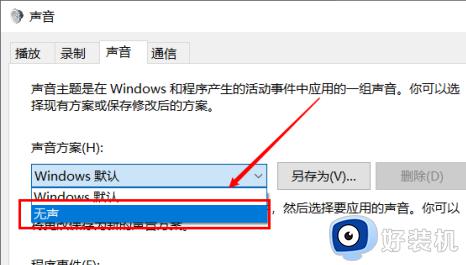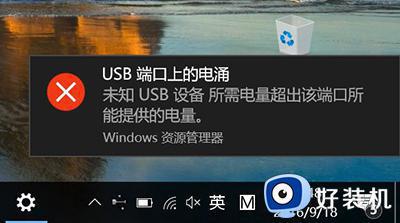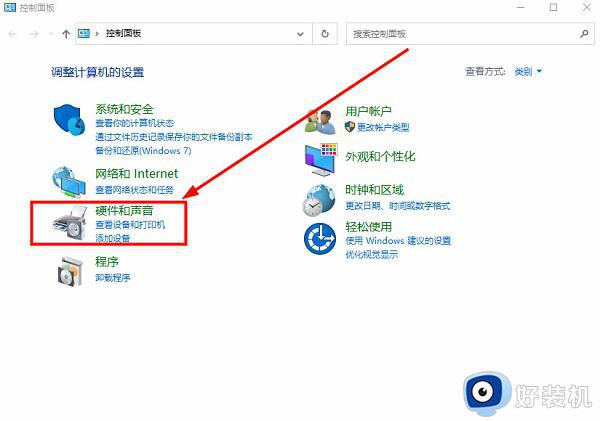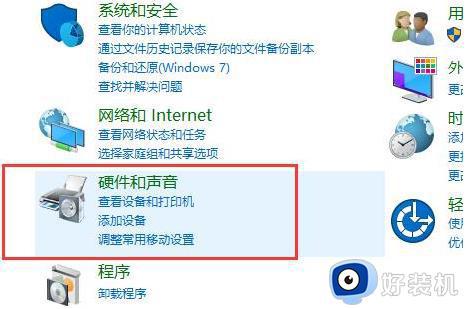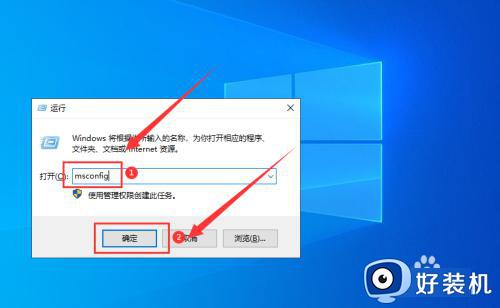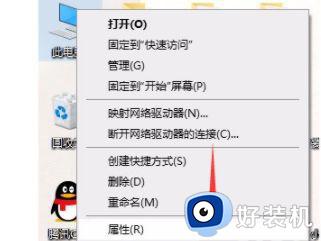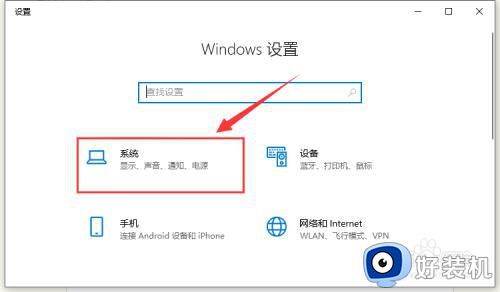win10一直有usb插拔提示音为什么 win10不停提示USB弹窗声音的解决办法
近日有不少win10旗舰版系统用户遇到了这样一个问题,就是电脑使用过程中,一直有usb插拔提示音,听着很是烦人,那么遇到这样的问题该怎么办呢,可以通过更改通知设置或者直接禁用设备自动播放来解决,本文这就给大家介绍一下win10不停提示USB弹窗声音的解决办法。
具体解决方法如下:
1、更改通知设置
(1)Windows 10有一个通知中心,可以查看系统和应用程序的警告和提示信息。通知中心默认会显示USB设备连接或断开的消息。如果你不需要这些信息提示,可以关闭它们。
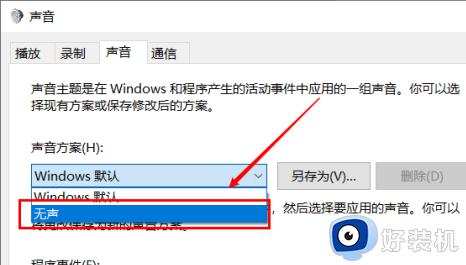
(2)打开“设置”菜单,在搜索框中输入“通知和动作”,然后点击“通知和动作设置”。在弹出的页面中,可以选择关闭弹出提示或关闭声音。这样,USB设备连接提示声音就不会打扰你了。
2、禁用USB设备自动播放
(1)如果更改通知设置并不能解决问题,那么问题可能是由于Windows 10默认自动播放USB设备引起的。你可以通过禁用这个功能来停止弹出USB设备连接的提示声音。
(2)打开“控制面板”,找到“自动播放”选项,然后在鼠标左键单击项和可移动磁盘项中选择“以空白处理”选项。这样,当你连接USB设备时,Windows将不再自动打开文件夹或弹出提示窗口。
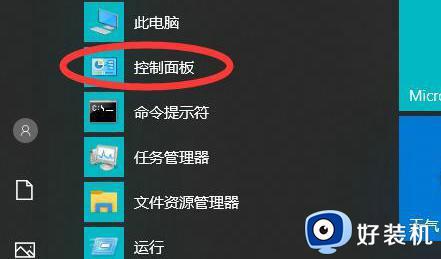
3、更新USB驱动程序
(1)如果你的电脑仍然持续出现USB设备连接提示声音,那么有可能是由于USB驱动程序过时或损坏导致的。你需要更换或更新驱动程序来解决问题。
(2)可以在“设备管理器”中查找需要更新的USB设备,右键单击并选择“更新驱动程序软件”。此外,你也可以下载驱动更新软件并运行自动升级程序来更新所有过时的驱动程序。
4、检查USB设备
最后,如果以上方法都不能解决问题,那么可能是USB设备本身有问题。检查连接的USB设备,如果它发出异常声音,那么你需要修复或更换它。
以上给大家介绍的就是win10一直有usb插拔提示音的详细解决方法,碰到这样情况的话可以学习上述方法步骤来进行取消和关闭就可以了。